4 cosas que puedes hacer con la pantalla de bloqueo de Android/iOS

Bloquear pantalla El teléfono o tableta es una herramienta diseñada para ayudar a personas desconocidas que no tienen acceso a su dispositivo. Debido a esta importancia, todos deben ajustar la pantalla de bloqueo para que sea segura y razonable. El siguiente artículo resume 4 cosas que necesita para aplicar una pantalla de bloqueo en Android e iOS para dominar esta función y proteger su dispositivo del acceso no autorizado.
- 3 formas de desinstalar aplicaciones para dispositivos Android
- 10 cosas que no debes hacer con dispositivos Android
- 9 malentendidos más comunes sobre los teléfonos inteligentes hoy en día
Elige una contraseña larga
En Android, Google te ayuda a establecer una contraseña para la pantalla de bloqueo con dos soluciones: Contraseña digital ( Código PIN ) o contraseña en forma de cadena modelo ( modelo ). Sin embargo, según un estudio reciente, los usuarios de Android suelen tener la costumbre de utilizar modelos muy predecibles que los ponen en riesgo de convertirse en " buena presa "a los malos.
Para garantizar la seguridad al configurar una contraseña digital en Android, debe elegir números largos ( Android admite la creación de contraseñas con una cadena de 16 dígitos ) en lugar de simplemente elegir un número mínimo de 4 dígitos. Con una serie de formas tienes que crear dibujos complejos, usa líneas diagonales. Esto reducirá significativamente el riesgo de que su dispositivo sea atacado por piratas informáticos.
En iOS también puede establecer contraseñas complejas para su iPhone, iPad yendo a Ajustes > Total > clave luego desactivar contraseña sencilla En este punto, el sistema le pedirá que ingrese una contraseña más larga y compleja.
Si su iPhone, iPad está equipado con identifición de toque sensor de huellas dactilares ( iPhone 5S en adelante, iPad Air 2 y iPad mini 3 son máquinas compatibles con Touch ID ), aproveche esta característica para garantizar la seguridad completa de su dispositivo. En la próxima versión de Android, Android 6.0 Marshmallow, Google también admitirá este tipo de seguridad para su plataforma.
Establecer un tiempo para el bloqueo automático
Ya sea que use Android o iOS, la pantalla de bloqueo se activará después de un cierto período de tiempo durante el cual no use su teléfono inteligente ( sin afectar la pantalla del smartphone/tablet ). Este período de tiempo, largo o corto, lo establecerá el usuario, pero tenga en cuenta que cuanto menor sea el tiempo, mayor será la seguridad.
En Android ve a Ajustes > Bloquear pantalla > Bloquear automáticamente ( tenga en cuenta que dependiendo de la versión de Android, la forma de configurar esta función puede estar en Configuración> Pantalla ). Aquí el sistema le dará la línea de tiempo para la activación automática de la pantalla bloqueada.
En iOS, cambia el tiempo para activar la pantalla de bloqueo yendo a Ajustes > Total > Bloqueo automático .
Deshabilitar Siri en la pantalla de bloqueo
Si está utilizando un iPhone o iPad, puede acceder al Asistente virtual Siri de Apple directamente desde la pantalla de bloqueo. Siri puede ayudarlo a ver información meteorológica, llamadas, visualización del calendario.
El problema es que si lo haces, otros pueden hacerlo, y los malos pueden aprovecharlo para robar tu información personal sin desbloquear el dispositivo. Si no quiere correr este riesgo, puede desactivar Siri en la pantalla de bloqueo yendo a Ajustes > clave EN Permitir el acceso cuando está bloqueado verá una lista de funciones a las que iOS permite el acceso desde la pantalla de bloqueo y esto incluirá a Siri. Use la punta de su dedo para presionar el botón cambiar botón c Siri y por lo que este asistente virtual quedará completamente desactivado. Además, si lo desea, también puede darse de baja notificación al apagar Ver notificaciones opción.
Ocultar notificaciones "sensibles"
Android no tiene un asistente virtual de Siri como iOS, pero admite la vista previa de notificaciones avisos en la pantalla de bloqueo. Esta función está actualmente disponible para Android 5.0 Lollipop y tiene como objetivo ayudarlo a ver el contenido de la notificación sin tener que abrir el teléfono. Sin embargo, como en el caso de Siri, puedes verlo en la pantalla de bloqueo, otros pueden verlo si está " sensible "información, no querrás permitir que esto suceda.
Para desactivar, ir a Ajustes > Sonido y noticias escoger Cuando el dispositivo está bloqueado escoger Ocultar contenido de notificación sensible . Esto desactivará la mayoría de las notificaciones de la pantalla de bloqueo. También puede especificar manualmente qué notificaciones son " sensible "y debe apagarse sin ser notificado visitando Notificaciones de aplicaciones sección c Apartado de sonido y notificaciones del sistema operativo.

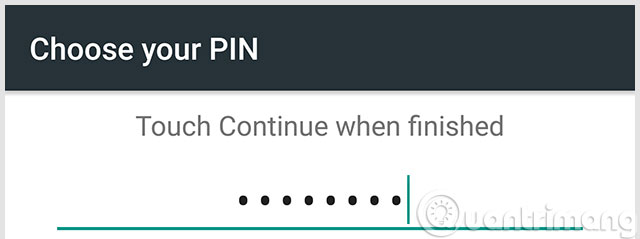
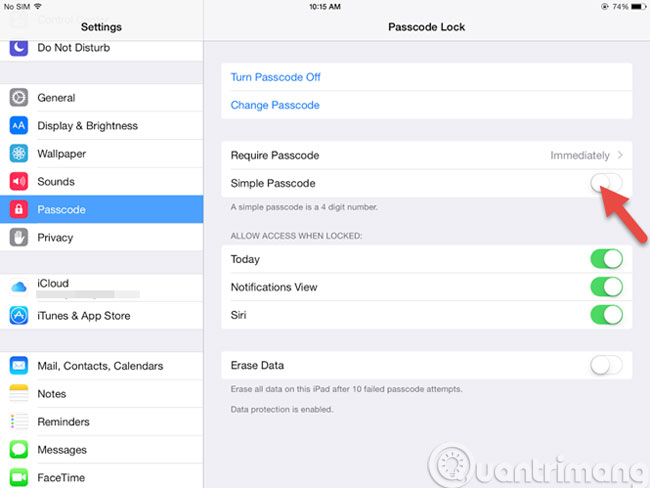
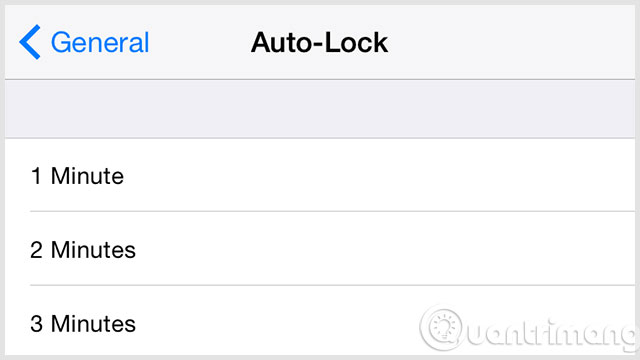
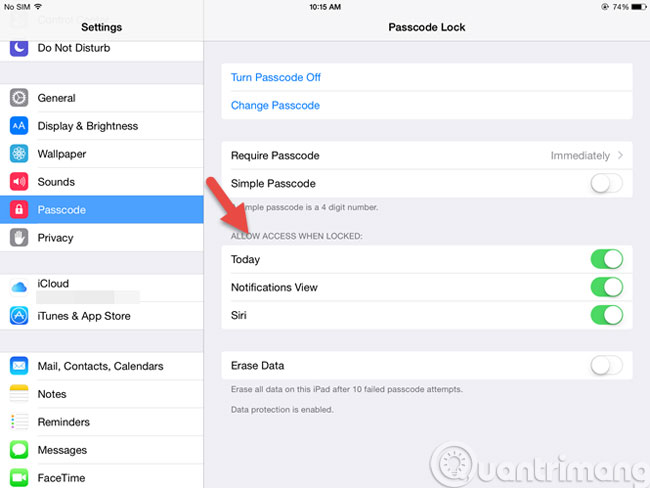
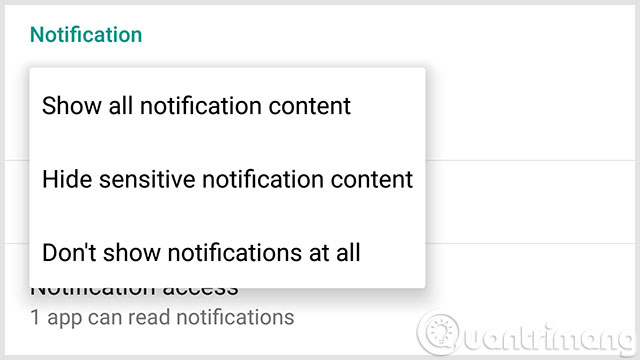
Deja una respuesta